구글 애드센스 가입방법 알아보겠습니다.
1. 티스토리 만들기
애드센스 승인을 신청하기 위해서는 티스토리 같은 블로그가 있어야 합니다.
없다면, 티스토리를 개설한 후 글을 작성을 합니다.
일단 앞으로 어떤 주제로 글을 쓸 것인지 포스팅 방향을 설정해 놓으면 더 좋습니다.

2. 애드센스 가입하기
글을 작성했다면, 이제 애드센스 가입하기를 시작합니다.
순서대로 따라 하세요!!
① 구글 애드센스 메인화면에서 시작하기를 누릅니다.

② 웹사이트 URL, 이메일 주소를 입력하고, 등록한 이메일 주소로 정보를 받을 것인지를 선택합니다.
정보제공에 동의하면 예, 아니면 아니요를 선택한 후 저장하고 계속하기를 클릭합니다.
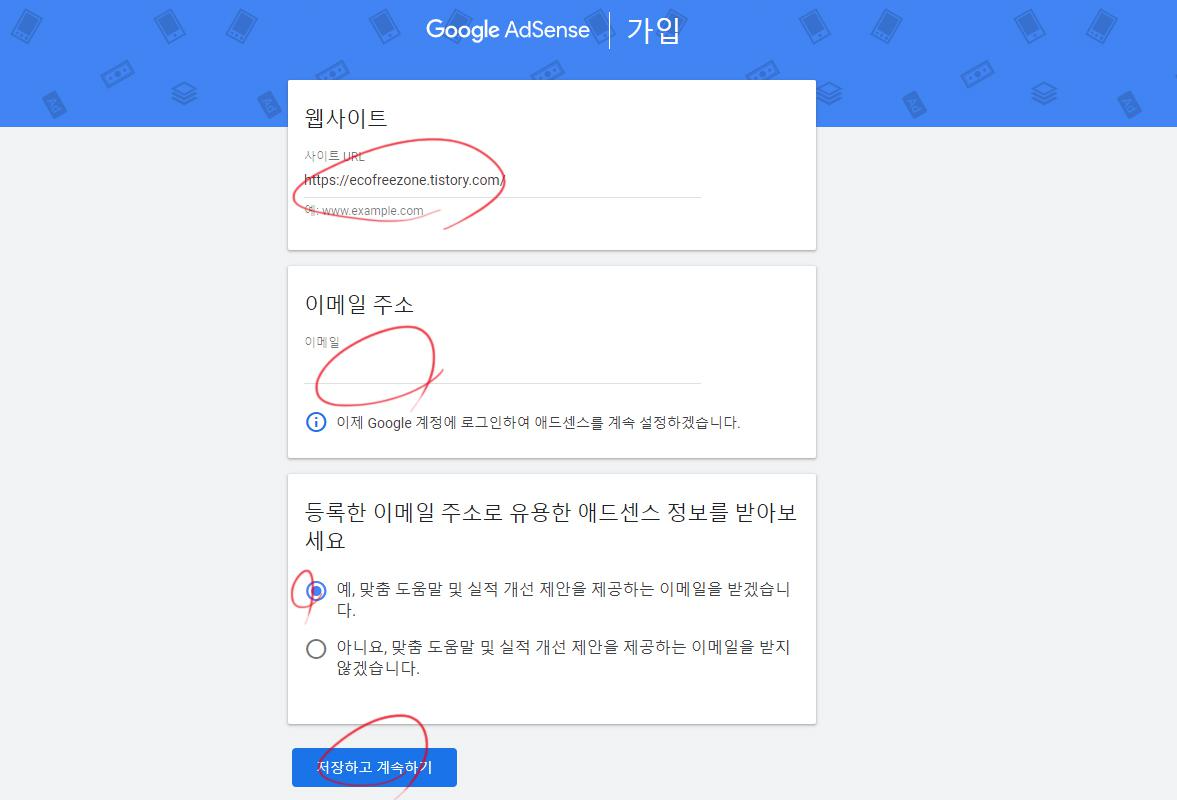
출처: 구글 애드센스
③국가 또는 지역 선택을 하고, 이용약관 동의 체크 후 계정 만들기를 클릭합니다.

④수취인 주소 세부 정보에 주소/이름/연락처/우편번호 입력하고 제출을 클릭합니다.

⑤애드센스 코드를 복사하기 합니다.

3. 티스토리 코드 넣기
티스토리 코드 넣기를 많이 어려워하시는데요. 순서대로 따라 하시면 쉽습니다.
①애드센스 코드를 복사하기를 했다면, 다시 티스토리 메인화면으로 돌아갑니다.
사이드바에서 꾸미기 아래에 스킨 편집을 찾아서 클릭합니다.

②html 편집을 클릭합니다.

③스킨 화면이 html 편집으로 변경되면, 빨간 테두리로 표시한 <head>와 <head>를 찾습니다.
이곳이 애드센스 코드를 붙여 넣기 할 곳입니다.

③<head>와 <head> 사이에 코드를 붙여 넣기 합니다.
변경 전과 후를 비교하면 달리지 곳이 보이시죠. 위쪽 <head> 바로 아래에 넣어도 되고, 아래쪽 <head> 바로 위치해도 상관은 없습니다. 편한 곳에 넣으시면 됩니다.
넣기가 끝났으면 적용하기를 클릭합니다.

4. 완료하기
①html에 코드 넣기를 끝냈다면, 다시 애드센스로 돌아와서 코드를 붙여넣었습니다를 체크하고 완료를 클릭합니다.

②코드 넣기 체크 후 완료를 하면 코드 확인 작업을 합니다. 코드가 제대로 삽입되었다면 코드 확인 완료 화면이 나오지만,
잘못되었다면 다시 코드 넣기를 하면 됩니다.

지금까지 구글 애드센스 가입하기에 대해서 알아보았습니다.
그동안 구글 애드센스 승인받기가 몹시 어려웠는데요. 승인 때문에 어려웠던 분들은 지금 당장 신청하세요.
※ 이미지출처: 티스토리, 구글 애드센스
'재테크' 카테고리의 다른 글
| 2021 공인중개사시험 일정, 시험과목 종합안내 (0) | 2021.03.02 |
|---|---|
| a9acc561d104408cb51ba655166a988c (0) | 2020.12.18 |
| 신용카드 제대로 알고 쓰자 - 전월 실적, 할인한도 (0) | 2020.09.28 |
| 근로장려금 신청, 자격요건, 조회 (2) | 2020.09.04 |
| 1인 자영업자 고용보험료 지원 신청하세요. (0) | 2020.09.03 |